We weten allemaal dat het aanbieden van een item is een essentieel onderdeel in de bouw van uw online verkoop bedrijf. Moge het op Amazon, eBay, Shopify, enz. Een van de goede dingen bij de verkoop van een item op Amazon is dat u een product tegen een bestaand product kunt lijst.
Amazon staat product matching toe om dubbele lijsten te elimineren en om te voorkomen dat het product meerdere keren verschijnt. Goede product matching direct voordelen voor u. Wanneer u uw product aan een bestaande aanbieding koppelt, zorgt u ervoor dat klanten uw aanbod kunnen vinden.
laten we u nu begeleiden bij het toevoegen van een product en het matchen met een bestaande Amazon-lijst.
- een Product toevoegen en overeenkomen met een bestaande Amazon-lijst
- Log in op uw Account
- Ga naar de pagina een Product toevoegen
- zoek naar een bestaande lijst
- vul de verplichte velden in
- optioneel: Schakel de Geavanceerde weergave in
- uw offerte indienen
- maak variaties op een bestaande Amazon Listing Summary
een Product toevoegen en overeenkomen met een bestaande Amazon-lijst
Log in op uw Account
u kunt beginnen door in te loggen op uw account op sellercentral.amazon.com.
Ga naar de pagina een Product toevoegen
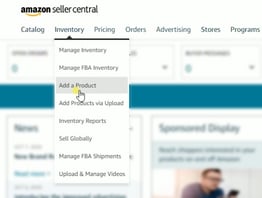
Als u eenmaal binnen bent, moet u een productlijst toevoegen. U kunt dat doen door te klikken op het tabblad inventaris en selecteer een Product toevoegen in de drop-down of door te klikken op het tabblad Catalogus en selecteer producten toevoegen in de drop-down. Beide brengen je naar dezelfde pagina.
zoek naar een bestaande lijst
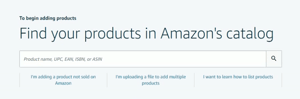
om overeen te komen met uw item, moet u zoeken naar het soortgelijke item dat al op Amazon staat. U kunt de productnaam, UPC, EAN, ISBN en ASIN gebruiken. Zoek gewoon naar het product en kies het identieke item op de resultaten.
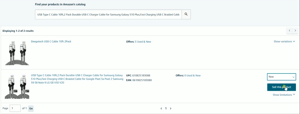
Geef de conditie op van uw item dat u verkoopt en klik op de knop Dit Product verkopen.
vul de verplichte velden in
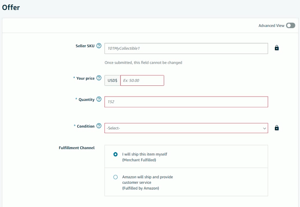
de enige velden die vereist zijn zijn de prijs, de hoeveelheid en de conditie. U kunt de verkoper SKU aangeven, maar het kan niet worden gewijzigd zodra u uw aanbod hebt ingediend. Zodra u de verplichte velden hebt ingevuld, kunt u uw fulfillment kanaal kiezen. Als u Amazon FBA selecteert als uw vervulling kanaal, dan is de hoeveelheid veld zal worden verwijderd.
![]()
optioneel: Schakel de Geavanceerde weergave in
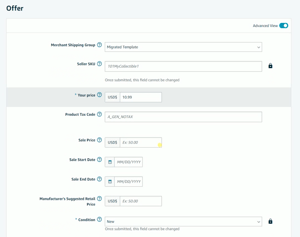
aan als u extra details aan uw vermelding wilt toevoegen, kunt u ook de Geavanceerde weergave inschakelen. Dit is waar u uw product belasting code kunt opgeven als er een en een verkoopprijs Als u zal worden uitgevoerd een promotie op uw item. U kunt ook een gifting opties voor uw pakket. Vink het vakje aan als u deze instelling wilt onthouden de volgende keer dat u een soortgelijk item als dit zult weergeven.
uw offerte indienen
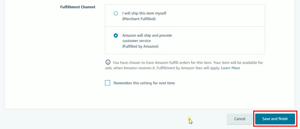
zodra u alle verplichte velden hebt ingevuld, is de knop Opslaan en voltooien Beschikbaar. Klik er gewoon op en uw item zal worden geplaatst en beschikbaar op Amazon in 15 minuten.
maak variaties op een bestaande Amazon Listing Summary
1. Kies de Dochterlijst die moet worden gekopieerd
2. Voeg de variaties
toe 3.Vermeld de soorten variatie
4. Onderdeelnummer
5 toevoegen. Aanvullende Informatie Invullen
6. Plaats uw advertentie
als u meer informatie over uw product wilt toevoegen waarvoor u meer opsommingstekens moet toevoegen, dan kunt u gewoon een hele nieuwe lijst toevoegen en deze methode niet gebruiken. Als u ook een variatie op een bestaande lijst wilt toevoegen, kunt u ook onze vorige tutorial bekijken.
met dit proces kunt u tijd besparen bij het weergeven van items, want u hoeft de productbeschrijving niet op te geven, afbeeldingen toe te voegen, noch de trefwoorden en de pakketinformatie toe te voegen. Je bent gewoon hoppen in een bestaande aanbieding, met een different nt aanbieding. Dus dat is alles voor vandaag!
![]()
